Los anuncios publicitarios son una de las formas más comunes de ganar dinero con tu blog. Muchos bloggers usan un software de administración de anuncios para maximizar sus ganancias publicitarias sin arruinar la experiencia del usuario. En este artículo, le mostraremos cómo administrar anuncios en WordPress con el complemento AdRotate.
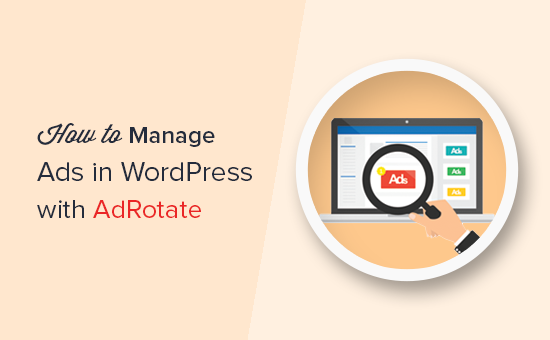
¿Por qué usar un complemento de administración de anuncios de WordPress?
Los programas publicitarios como Google Adsense y otros requieren que los editores agreguen un fragmento de código en su sitio web para mostrar anuncios.
Como editor de WordPress, puede hacerlo editando el código en sus archivos de tema o usando un complemento de administración de anuncios.
Si eres un principiante que acaba de comenzar tu blog, entonces agregar código en archivos de tema no es una solución ideal. No puede administrar correctamente diferentes tamaños de anuncios o sus ubicaciones. También aumenta sus posibilidades de desordenar y causar errores inesperados de WordPress.
Por otro lado, el uso de un complemento de administración de anuncios le permite insertar fácilmente anuncios en cualquier lugar de su sitio web. Puede guardar varios códigos de anuncios, rotarlos y mostrar / ocultar anuncios en diferentes páginas.
Echemos un vistazo a cómo administrar anuncios en WordPress como un profesional usando el complemento AdRotate.
Administrar anuncios en WordPress con AdRotate
Lo primero que debe hacer es instalar y activar el complemento AdRotate. Para más detalles
Tras la activación, debe visitar AdRotate »Anuncios página y haga clic en el enlace ‘Agregar nuevo’ para crear su primer anuncio.
Esto lo llevará a agregar una nueva página de anuncios. Debe proporcionar un título para su anuncio porque lo ayudará a identificar este anuncio dentro del área de administración de WordPress.
Después de eso, puede pegar el código de anuncio generado por su red publicitaria, como Adsense. Alternativamente, también puede generar su propio código de anuncio si está ejecutando anuncios autohospedados.
Para anuncios alojados, puede cargar imágenes de banner y habilitar el seguimiento de clics.
Debe seleccionar la opción activar para que este anuncio esté disponible en su sitio de WordPress.
A continuación, debe desplazarse hacia abajo en la página a la sección de uso y programación. Aquí puede programar su anuncio y obtener el código corto que puede agregar a sus publicaciones, páginas o widgets de la barra lateral.
No olvide hacer clic en el botón ‘Guardar anuncio’ para almacenar su configuración.
Puede repetir este proceso para crear la cantidad de anuncios que desee y luego decidir qué anuncios desea mostrar en su sitio.
Agrupando tus anuncios juntos
Muchos bloggers de WordPress se unen a múltiples redes publicitarias y programas de socios. También puede tener espacios publicitarios en diferentes ubicaciones y en diferentes tamaños.
Agrupar le permite ordenar fácilmente sus anuncios en diferentes categorías para una administración más fácil.
Para crear un nuevo grupo, dirígete a AdRotate »Grupos página y haga clic en el enlace ‘Agregar nuevo’.
Esto lo llevará a la página Crear nuevo grupo.
Primero debe proporcionar un título para su grupo. Esto le permitirá identificar fácilmente al grupo en su área de administración de WordPress.
A continuación, debe elegir un modo de visualización. AdRotate le permite personalizar la forma de mostrar anuncios de un grupo específico.
Por ejemplo, puede mostrar un anuncio del grupo a la vez, un bloque de anuncios o un modo dinámico que cambia el anuncio después de unos segundos.
A continuación, puede seleccionar las opciones de visualización automática de grupo. AdRotate le permite insertar automáticamente anuncios de un grupo en publicaciones, páginas y widgets de la barra lateral.
En la parte inferior de la página, verá todos sus anuncios que puede asociar con ese grupo. Simplemente seleccione los anuncios que desea incluir y luego haga clic en el botón «Guardar grupo».
Inserción manual de anuncios en WordPress
Si bien puede asociar sus anuncios a grupos e insertarlos automáticamente en publicaciones, páginas, categorías y widgets, es posible que algunos editores quieran tener un control más detallado sobre qué anuncios mostrar en qué ubicación.
AdRotate hace que sea muy fácil insertar anuncios en cualquier lugar de su sitio de WordPress.
Cada anuncio que cree en su sitio tiene su propio código abreviado que puede copiar y pegar en sus publicaciones o páginas de WordPress e incluso en los tipos de publicaciones personalizadas.
Ir AdRotate »Anuncios y haga clic en cualquier anuncio para editarlo. En la página Editar anuncio, debe desplazarse hacia abajo a la sección de uso para copiar el código breve.
Del mismo modo, también puede editar un grupo para obtener el código corto y luego usarlo en cualquier lugar de su sitio web.
Si desea mostrar anuncios en su barra lateral de WordPress, vaya a Apariencia »Widgets página y agrega el widget AdRotate a tu barra lateral.